一分钟学会Docker安装phpmyadmin
5735
本篇文章给大家一分钟学会Docker安装phpmyadmin,有一定的参考价值,有需要的朋友可以参考一下,希望对大家有所帮助。

我们在云服务器上的MySQL数据库在暴露端口和开启远程连接的情况下,是非常不安全的,昨天我的一台服务器就遭到了勒索病毒的攻击,让我支付0.06比特币赎回我的数据。还好那个库中没有重要数据,只是一个弃用了半年的数据库,密码我自己都忘记了,还好通过手段找回了密码,登上去之后就傻眼了。那么如果我们不想开启远程登录还想操作数据库,怎么办?怎么办?用phpmyadmin就可以解决了,不过phpmyadmin也有一定的风险,下面看下怎么玩。
使用Docker发布phpmyadmin并且连接已经存在的MySQL容器
1、首先下载phpmyadmin的docker镜像
# 先查询镜像仓库里有哪些镜像 docker search phpmyadmin # 拉取star最多的镜像or拉取你想用的镜像 docker pull docker.io/phpmyadmin/phpmyadmin 拉取镜像需要一段时间,这个要看服务器的带宽网速了
2、启动镜像,连接到已存在的MySQL容器
# 启动镜像 docker run --name myadmin -p 80:80 -d --link mysql-db:db docker.io/phpmyadmin/phpmyadmin # 修改容器配置文件 ## 将配置文件复制到宿主机中 docker cp myadmin:/etc/phpmyadmin/config.inc.php . ## 修改配置文件信息(这里修改的db就是在启动的时候--link后面指定的别名) $cfg['Servers'][$i]['host'] = 'localhost' ——> $cfg['Servers'][$i]['host'] = 'db' ## 将修改后的配置文件复制回容器中 docker cp ./config.inc.php myadmin:/etc/phpmyadmin/ # 重启phpmyadmin容器
此处就可以连接了,当然你也可以修改配置文件限制连接的用户,然后在MySQL中给连接用户授权
使用docker-compose创建
安装docker-compose,这里就不赘述了,
编写docker-compose.yml文件
version: "2" services: mysql: image: hub.c.163.com/library/mysql container_name: test-mysql restart: always ports: - "3306:3306" environment: MYSQL_USER: "root" MYSQL_PASSWORD: "root" MYSQL_ROOT_PASSWORD: "root" networks: - net-mysql phpmyadmin: image: docker.io/phpmyadmin/phpmyadmin container_name: test-myadmin ports: - "80:80" environment: MYSQL_USER: "root" MYSQL_PASSWORD: "root" MYSQL_ROOT_PASSWORD: "root" networks: - net-mysql networks: net-mysql:
发布容器
# 使用命令发布容器 docker-compose up -d
然后就可以使用了,不需要修改任何配置文件
本文网址:https://www.zztuku.com/detail-8945.html
站长图库 - 一分钟学会Docker安装phpmyadmin
申明:如有侵犯,请 联系我们 删除。


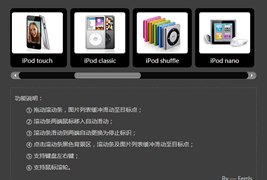
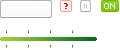
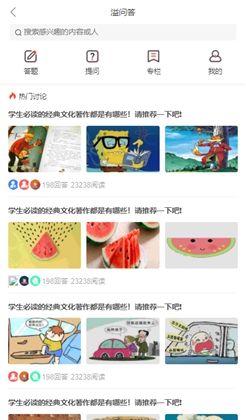
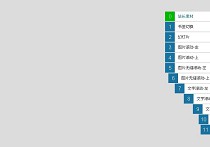


您还没有登录,请 登录 后发表评论!
提示:请勿发布广告垃圾评论,否则封号处理!!